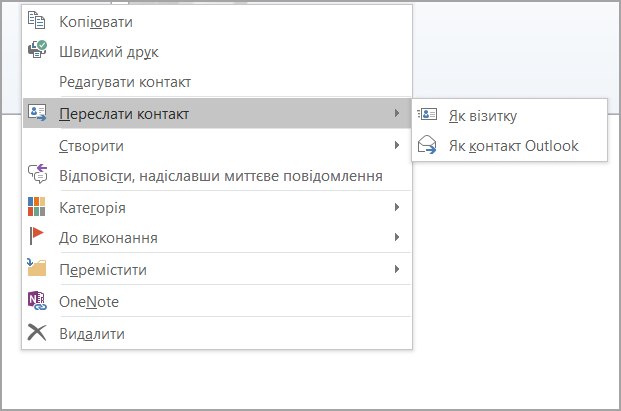У повідомленні електронної пошти можна переслати один або кілька контактів як вкладення. Надсилання відомостей як вкладеного файлу надсилає форма контакту з повною інформацією про контакт. Контакти також можна пересилати як електронні візитки.
У цій статті пояснюється, як пересилати контактну інформацію у формі контакту. Відомості та інструкції з пересилання контактної інформації в електронній візитці див. в статті Створення та надання спільного доступу до контактів у вигляді електронних візиток.
Пересилання контактної інформації у формі контакту
Цей параметр надсилає контактну інформацію як вкладення та не включає електронну візитку в текст повідомлення.
-
У Люди
-
Натисніть кнопку Переслати > контакт > як контакт Outlook. Цей параметр надсилає контакт у форматі, який легко читатиме інші програми електронної пошти.
Відкриється повідомлення електронної пошти, яке містить контакт як файл .vcf.
-
Заповніть повідомлення електронної пошти та натисніть кнопку Надіслати.